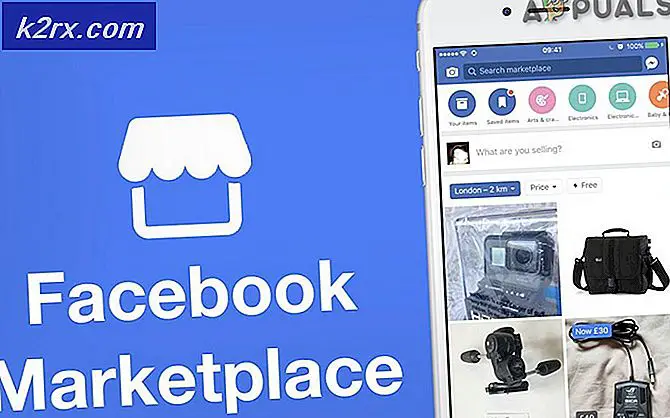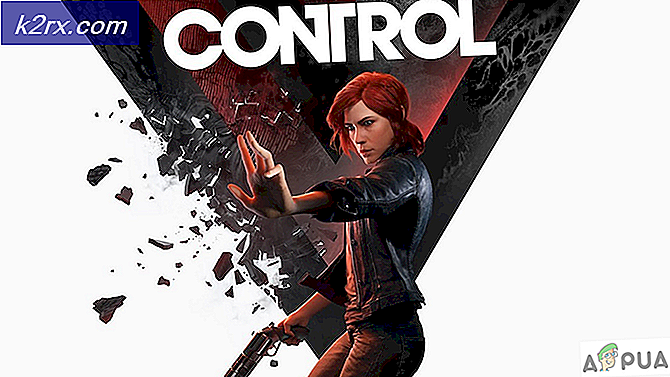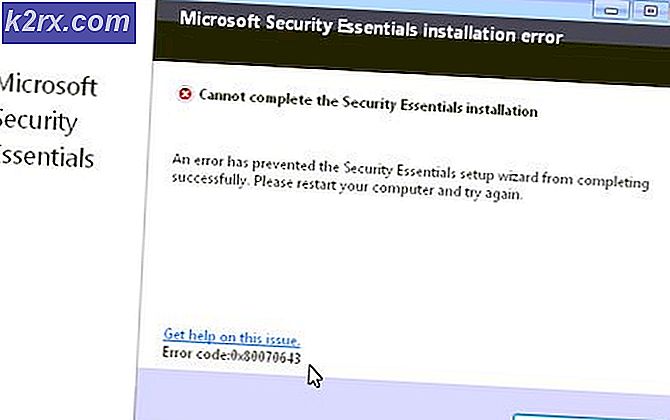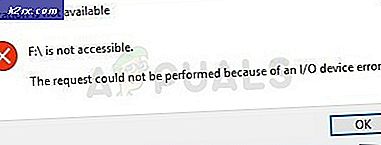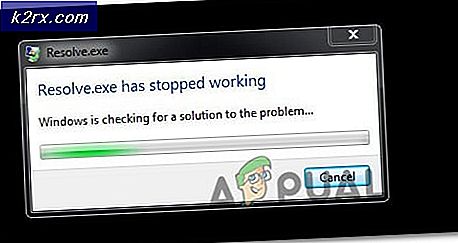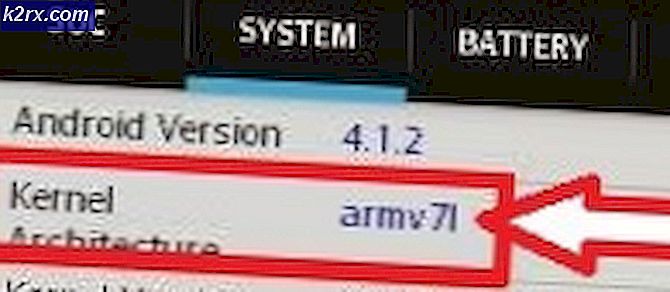Oplossing: Windows Update-foutcode 80244010
De Windows Update-foutcode 80244010 treedt meestal op wanneer het besturingssysteem (meestal Windows 7 en Windows Server) niet langer in staat is om nieuwe updates te zoeken en te vinden (ook al is de build verouderd). Dit probleem komt vaker voor bij WSUS (Windows Server Update Services).
Enkele van de meest voorkomende redenen waarom Windows Update niet werkt met de bovenstaande foutcode zijn:
- Algemene storing - Dit probleem komt vrij vaak voor op Windows 7-eindpuntmachines en Microsoft heeft al een selectie ingebouwde reparatiestrategieën die klaar zijn om te worden geïmplementeerd. Als dit scenario van toepassing is, kunt u proberen het probleem op te lossen door de ingebouwde probleemoplosser voor Windows Update uit te voeren en de oplossing toe te passen die automatisch wordt aanbevolen.
- Beschadigd bestand in de tijdelijke mappen van WU – Een ander scenario waarin deze fout optreedt, is een beschadigd tijdelijk bestand in de SoftwareDistribution of Catroot2folders. Dit kan gebeuren na een mislukte update of na een AV-scan waarbij sommige items met betrekking tot het Windows Update-onderdeel in quarantaine zijn geplaatst. In dit geval kunt u het probleem oplossen door een reeks opdrachten uit te voeren waarmee elk WU-onderdeel, inclusief de twee tijdelijke mappen, kan worden gereset.
- De machine kan niet conventioneel worden bijgewerkt – Onder bepaalde omstandigheden kan het zijn dat de WU-component niet automatisch werkt. Als de WU-functie op systeemniveau wordt geblokkeerd, kunt u het probleem hoogstwaarschijnlijk oplossen en uw besturingssysteem up-to-date brengen door de tool System Update Readiness te gebruiken om de updates te installeren die niet conventioneel kunnen worden geïnstalleerd.
- Beleid voor detectiefrequentie uitgeschakeld – Als u het probleem tegenkomt op een Windows Server-editie, is dit hoogstwaarschijnlijk te wijten aan het feit dat een van de clients het standaard toegestane aantal reizen naar de WSUS-server heeft overschreden. Om dit probleem in dit geval op te lossen, moet u de Editor voor lokaal groepsbeleid gebruiken om het detectiebeleid voor automatische updates in te schakelen en een algemeen update-interval instellen voor alle betrokken computers.
- Corruptie van systeembestanden – Als de probleemoplosser voor Windows Update het probleem niet automatisch kan oplossen, is de kans groot dat het getroffen systeem lijdt aan een onderliggend corruptieprobleem dat niet conventioneel kan worden opgelost. In dit geval kunt u het probleem oplossen door elk Windows-onderdeel te vernieuwen met een procedure zoals een schone installatie of een reparatie-installatie (in-place reparatie).
Methoden voor het oplossen van problemen met de Windows Update-foutcode 80244010
1. Voer de probleemoplosser voor Windows Update uit
Als u dit probleem tegenkomt op een eindgebruikersversie van Windows 7, bestaat de kans dat de boosdoener die het probleem veroorzaakt al wordt gedekt door een door Microsoft geïmplementeerde reparatiestrategie. Verschillende getroffen gebruikers die ook moeite hadden om dit probleem op te lossen, hebben bevestigd dat ze het probleem automatisch konden oplossen door de probleemoplosser voor Windows Update uit te voeren.
Dit ingebouwde hulpprogramma bevat een verzameling geautomatiseerde reparatiestrategieën die een breed scala aan Windows Update-fouten zullen oplossen. Deze tool zoekt eerst naar eventuele inconsistenties en implementeert vervolgens automatisch de juiste oplossing als het probleem al wordt gedekt door een reparatiestrategie.
Hier is een korte handleiding voor het starten van de probleemoplosser voor Windows Update op Windows 7 om de 80244010 fout:
- druk op Windows-toets + R openen van een Rennen dialoog venster. Typ vervolgens 'controle' en druk op Enter om de klassieker te openen Controlepaneel koppel.
- Als je eenmaal binnen bent in de Klassiek Configuratiescherm interface, gebruik de zoekfunctie in de rechterbovenhoek om te zoeken naar ‘problemen oplossen’. Klik vervolgens in de lijst met resultaten op Problemen oplossen om de lijst met geïntegreerde probleemoplossers uit te vouwen.
- Zodra je de ziet Problemen oplossen scherm computerprobleem, klik op Systeem en veiligheid uit de lijst met beschikbare opties.
- Als je eenmaal binnen bent in de Problemen oplossen problemen menu, klik op Windows Update onder de ramen categorie.
- Nadat u de probleemoplosser met succes hebt geopend, begint u door op de knop Geavanceerd te klikken en het vakje aan te vinken dat is gekoppeld aan Reparaties automatisch toepassen. Zodra dit is aangevinkt, klikt u op Volgende om door te gaan naar het volgende menu.
- Wacht tot de eerste scan is voltooid en klik vervolgens op Pas deze oplossing toe als de reparatiestrategie niet automatisch wordt toegepast.
- Als u wordt gevraagd om opnieuw op te starten, doe dit dan en kijk of het probleem is opgelost bij de volgende keer opstarten van het systeem door opnieuw te proberen de Windows Update-functie te gebruiken.
Als je nog steeds hetzelfde tegenkomt Windows Update 80244010fout wanneer u de WU-functie probeert te gebruiken, gaat u naar de volgende mogelijke oplossing hieronder.
2. WU-componenten resetten
Een andere mogelijke oorzaak die kan leiden tot de Windows Update 80244010fout is een netwerkinconsistentie. In de meeste gevallen wordt het probleem verergerd door een defect WU-onderdeel of door een beschadigd tijdelijk bestand in de Softwaredistributie of Catroot2 mappen.
Als dit scenario van toepassing is, kunt u het probleem snel oplossen door alles opnieuw in te stellen WU (Windows Update) componenten en afhankelijkheden die bij dit proces betrokken zijn. Er zijn verschillende gebruikers die hebben bevestigd dat deze bewerking de succesvolle oplossing is waarmee ze de fout konden elimineren.
Hier is een korte handleiding om dit te doen:
- druk op Windows-toets + R openen van een Rennen dialoog venster. Typ vervolgens 'cmd' in het tekstvak en druk op Ctrl + Shift + Enter om een verhoogde opdrachtprompt te openen. In het geval dat u wordt gevraagd door de UAC (gebruikersaccountbeheer), Klik Ja om beheerderstoegang te verlenen.
- Zodra u zich binnen de verhoogde CMD-prompt bevindt, typt u de volgende opdrachten in volgorde en drukt u op Enter na elk om een selectie van belangrijke Windows Update-services te stoppen:
net stop wuauserv net stop cryptSvc net stop bits net stop msiserver
Opmerking: Deze opeenvolgende opdrachten stoppen de Windows Update-service, de MSI Installer, de cryptografische service en de BITS-service.
- Nadat het u is gelukt om alle relevante services uit te schakelen, voert u de volgende opdrachten uit in hetzelfde verhoogde CMD-venster en drukt u op Enter na elk om de twee mappen te hernoemen die verantwoordelijk zijn voor het opslaan van tijdelijke WU-bestanden (Softwaredistributie en Catroot2):
ren C:\Windows\SoftwareDistribution SoftwareDistribution.old ren C:\Windows\System32\catroot2 Catroot2.old
Opmerking: Als u deze twee mappen hernoemt, wordt het Windows Update-onderdeel gedwongen nieuwe mappen te maken die de plaats innemen van de oude en wordt voorkomen dat beschadigde bestanden de updatebewerkingen beïnvloeden.
- Nadat de twee mappen zijn hernoemd, voert u deze laatste opdrachten snel achter elkaar uit (druk na elke opdracht op Enter) om dezelfde services te starten die u bij stap 2 hebt uitgeschakeld:
net start wuauserv net start cryptSvc net start bits net start msiserver
- Nadat de services opnieuw zijn gestart, herhaalt u de actie die eerder de veroorzaakte Windows Update 80244010fout en kijk of het probleem nu is opgelost.
Als het probleem nog steeds niet is opgelost, gaat u naar de volgende mogelijke oplossing hieronder.
3. Voer de System Update Readiness Tool uit
Het blijkt dat veel Windows 7-gebruikers het probleem hebben kunnen oplossen door de nieuwste versie van de System Update Readiness Tool te downloaden. Hoewel deze tool bij bijna alle Windows-installaties wordt geleverd, is het waarschijnlijk niet de nieuwste versie die beschikbaar is.
Ervoor zorgen dat u de nieuwste versie van het Gereedheidstool voor systeemupdate kunt u het probleem snel oplossen zonder extra stappen.
Hier is een korte handleiding over het downloaden en gebruiken van de nieuwste versie van de System Update Readiness Tool:
- Bezoek deze link (hier) en download de nieuwste versie van de Gereedheidstool voor systeemupdate. Zodra u daar bent, selecteert u uw taal en klikt u op de knop Downloaden om de download van de nieuwste versie te starten.
Opmerking: Houd er rekening mee dat de download vrij groot is, dus wacht geduldig tot de tool volledig is gedownload.
- Zodra de download is voltooid, opent u de Gereedheidstool voor systeemupdate uitvoerbaar bestand en wacht tot de eerste scan is voltooid.
- Afhankelijk van de ontdekte problemen, ziet u mogelijk dat het hulpprogramma de updates downloadt en installeert die eerder mislukten met de80244010 fout.
- Nadat de bewerking is voltooid, start u uw computer opnieuw op en kijkt u of het probleem is opgelost bij de volgende systeemstart.
Als hetzelfde probleem zich nog steeds voordoet, gaat u naar de volgende mogelijke oplossing hieronder.
4. Schakel het beleid voor detectiefrequentie in
Als u dit probleem tegenkomt op een Windows Server-versie, is het zeer waarschijnlijk dat de fout 0x80244010 is het bewijs dat een client het toegestane aantal reizen naar een WSUS-server heeft overschreden. De foutcode kan worden vertaald naar: WU_E_PT_EXCEEDED_MAX_SERVER_TRIPS en komt meestal voor op nieuwe machines.
Om dit op te lossen, hebt u de Editor voor lokaal groepsbeleid nodig om een wijziging aan te brengen in een beleid met de naam Automatische update-detectiefrequentie. Door dit beleid in te schakelen, dwingt u alle computers die deel uitmaken van de groep om hetzelfde gespecificeerde update-interval te gebruiken.
Hier is een korte handleiding over het gebruik van de Editor voor lokaal groepsbeleid om de te wijzigen Detectiefrequentie automatische updatebeleid om de 80244010 fout:
Opmerking: Houd er rekening mee dat niet alle Windows-versies de GPEDIT hulpprogramma standaard geïnstalleerd.
- druk op Windows-toets + R openen van een Rennen dialoog venster. Typ vervolgens ‘gpedit.msc’ in het tekstvak en druk op Enter om de te openen Editor voor lokaal groepsbeleid. In het geval dat u wordt gevraagd door de UAC (gebruikersaccountbeheer), Klik Ja om beheerdersrechten toe te kennen.
- Als je eenmaal binnen bent in de Editor voor lokaal groepsbeleid, gebruik het linkergedeelte van het scherm om naar de volgende locatie te navigeren:
Computerconfiguratie > Beheersjablonen > Windows-componenten > Windows Updates
- Nadat u op de juiste locatie bent aangekomen, gaat u naar het juiste gedeelte en vindt u de Detectiefrequentie automatische updatebeleid uit de lijst met beschikbare opties. Zodra u het ziet, dubbelklikt u erop.
- Binnen in de Detectiebeleid voor automatische updates,begin met het instellen van de status op Ingeschakeld. Ga vervolgens naar het gedeelte Opties en stel een acceptabel interval in dat wereldwijd door alle betrokken machines zal worden gebruikt.
- Zodra alles is ingesteld, klikt u op Toepassen om de wijzigingen op te slaan, start u vervolgens elke betrokken machine opnieuw op en kijkt u of het probleem is opgelost.
Als uw WSUS-component nog steeds de activeert 80244010 foutmelding, ga naar de definitieve oplossing hieronder.
5. Vernieuw de OS-componenten
Als geen van de hierboven gepresenteerde methoden u in staat heeft gesteld het probleem op te lossen, is het zeer waarschijnlijk dat u het probleem tegenkomt vanwege een Windows-inconsistentie die u niet conventioneel kunt oplossen. In dit geval is de enige haalbare oplossing om elk Windows-onderdeel opnieuw in te stellen om ervoor te zorgen dat elke vorm van corruptie wordt verwijderd.
Als het hier allemaal op neerkomt, heb je een aantal manieren om vooruit te komen:
- Schone installatie - Deze procedure is de gemakkelijkste van alle, het grootste nadeel is dat, tenzij u van tevoren een back-up van uw gegevens maakt, u alle persoonlijke bestanden verliest, inclusief applicaties, games en persoonlijke media. Maar in tegenstelling tot een schone installatie, vereist deze procedure geen compatibele installatiemedia.
- Reparatie-installatie (in-place upgrade) – Voor deze procedure moet u een compatibel installatiemedium gebruiken. Je zult een beetje technisch moeten worden, maar het grote voordeel is dat de bewerking alleen de Windows-bestanden zal raken. Dit betekent dat al uw persoonlijke bestanden en instellingen (inclusief video's, foto's, muziekmap, apps, games en zelfs sommige gebruikersvoorkeuren) onaangetast blijven.